|
Přehled dle stravy klientů otevřeme pomocí nabídky "Seznamy" - "Denní přehled" či pomocí ikonky  v nástrojové liště. Poté označíme (pokud označena není) záložku "Strava klienti" (viz obrázek). v nástrojové liště. Poté označíme (pokud označena není) záložku "Strava klienti" (viz obrázek).
Popis rozhraní
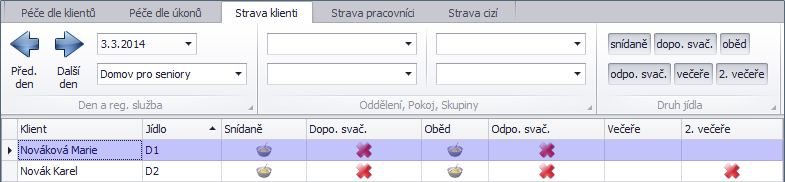 Rozhraní - strava klienti Ovládací panel
Den a reg. služba
| • | Tlačítko  "Před. den" - vybere předcházející den "Před. den" - vybere předcházející den |
| • | Tlačítko  "Další den" - vybere následující den "Další den" - vybere následující den |
| • | Pole Datum - aktuálně vybraný den; pomocí šipky je možné vybrat libovolný jiný den; pokud vybrané datum je sobota, neděle nebo svátek, pozadí pole bude podbarvené |
| • | Pole Registrovaná služba - pole pro filtrování klientů pomocí registrované služby (musí být vybrána reg. služba, jinak se nezobrazí žádní klienti) |
Oddělení, Pokoj, Skupiny
| • | Pole Oddělení (vlevo nahoře) - pole pro filtrování oddělení klienta (prázdné pole znamená, že filtr není nastaven) |
| • | Pole Pokoj (vlevo dole) - pole pro filtrování pokoje klienta (prázdné pole znamená, že filtr není nastaven) |
| • | Pole Skupina 1 (vpravo nahoře) - pole pro filtrování skupiny 1 klienta (prázdné pole znamená, že filtr není nastaven) |
| • | Pole Skupina 2 (vpravo dole) - pole pro filtrování skupiny 2 klienta (prázdné pole znamená, že filtr není nastaven) |
Druh jídla
| • | Tlačítka Druhů jídel - pomocí těchto tlačítek je možné nastavit zobrazení jen určitých sloupců v tabulce stravování (například zobrazit pouze snídaně, oběd, večeře) |
Tabulka stravování
Pod ovládacím panelem se nachází tabulka stravování. Tabulka zobrazuje jednotlivé klienty jako řádky včetně přehledu jestli ten den odebírají stravu.
V tabulce se nacházejí tyto sloupce:
| • | Klient - příjmení a jméno klienta |
| • | Jídlo - název sazby stravy daného klienta |
| • | Dopo. svač. - dopolední svačina |
| • | Odpo. svač. - odpolední svačina |
| • | 2. večeře - druhá večeře |
Pokud klient vybraný den odebírá stravu je ve sloupečku s druhem jídla obrázek  . Pokud klient neodebírá stravu je políčko prázdné. V případě, že klient nemůže odebírat jídlo (dle nastavení diety) je ve sloupečku s druhem jídla obrázek . Pokud klient neodebírá stravu je políčko prázdné. V případě, že klient nemůže odebírat jídlo (dle nastavení diety) je ve sloupečku s druhem jídla obrázek  . .
Postup evidence stravování
Z horního panelu vybereme datum pomocí výběrového pole pro datum nebo pomocí šipek  a a  (předchozí den / následující den). Pro vybrané datum budeme přihlašovat / odhlašovat stravu. (předchozí den / následující den). Pro vybrané datum budeme přihlašovat / odhlašovat stravu.
Z výběrového pole pod datumem vybereme registrovanou službu, která filtruje seznam klientů v tabulce.
Klienty je možné filtrovat pomocí polí pro oddělení, pokoj a skupiny v rámečku "Oddělení, Pokoj, Skupiny".
Vlastní evidence stravování probíhá takto: Pomocí troj-kliku na prázdné políčko ve sloupci s druhem jídla přihlásíme stravu. Pomocí stejného postupu odhlásíme stravu. Vlastní přihlašování stravy je podobné přihlašování stravy v Kalendáři. Pro nastavení více detailů stravy je možné použít kontextové menu (pravé tlačítko myši na buňku tabulky).
Pokud stravování odhlásíme z tabulky, bude strava k tomuto dni smazána. Pokud je uloženo více stravování ve stejný den (vícenásobné stravování), stravování nebude smazáno a program na tuto skutečnost upozorní. Stravování je poté nutné smazat z Kalendáře.
Stravování je možné hromadně přihlásit / odhlásit pomocí kontextového menu.
Práci v denním přehledu ukončíme pomocí tlačítka  "Ok". "Ok".
Kontextové menu
Toto menu se zobrazuje pomocí kliknutí pravého tlačítka myši na konkrétní buňku v tabulce stravování.
| • | Přihlásit celý řádek - přihlásí stravu danému klientovi na celý den |
| • | Odhlásit celý řádek - odhlásí stravu danému klientovi na celý den |
| • | Přihlásit celý sloupec - přihlásí určitý druh stravy všem klientům v tabulce |
| • | Odhlásit celý sloupec - odhlásí určitý druh stravy všem klientům v tabulce |
| • | Kalendář - otevře okno "Kalendář" a otevře v něm stravování označeného klienta |
| • | Detail - otevře okno vybraného stravování a umožňuje změnit některé vlastnosti (četnost, cena, varianta, podání, skupenství); tato volba je možná pouze pro přihlášená stravování |
| ![]() v nástrojové liště. Poté označíme (pokud označena není) záložku "Strava klienti" (viz obrázek).
v nástrojové liště. Poté označíme (pokud označena není) záložku "Strava klienti" (viz obrázek).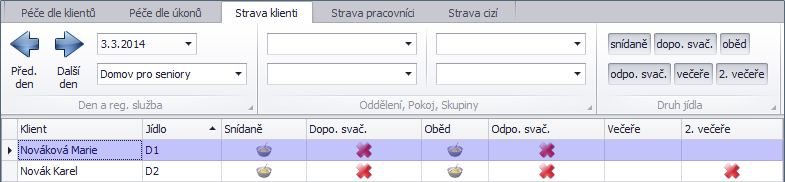
![]() . Pokud klient neodebírá stravu je políčko prázdné. V případě, že klient nemůže odebírat jídlo (dle nastavení diety) je ve sloupečku s druhem jídla obrázek
. Pokud klient neodebírá stravu je políčko prázdné. V případě, že klient nemůže odebírat jídlo (dle nastavení diety) je ve sloupečku s druhem jídla obrázek ![]() .
.![]() a
a ![]() (předchozí den / následující den). Pro vybrané datum budeme přihlašovat / odhlašovat stravu.
(předchozí den / následující den). Pro vybrané datum budeme přihlašovat / odhlašovat stravu.![]() "Ok".
"Ok".